¿Eres un ninja del teclado que busca una manera de hacer aún más en Firefox con tu teclado? Vea lo fácil que es trabajar esa magia ninja con la extensión Site Launcher.
Una vez que se instala SiteLauncher
Después de instalar la extensión, se recomienda que primero acceda a la configuración para realizar los cambios o modificaciones deseados. Aquí puede ver la "Tecla de acceso directo del lanzador, la tecla de acceso directo al sitio y los accesos directos predeterminados".
Para eliminar un sitio web de la lista, haga clic en él para seleccionarlo y luego haga clic en la "x" que aparecerá al final de esa lista. Para cambiar un acceso directo actual, haga clic en la lista correspondiente, realice los cambios deseados y haga clic en el "Botón Revisar".
Nota: El "Botón Revisar" tomará el lugar del "Botón Agregar acceso directo" al modificar los listados actuales.
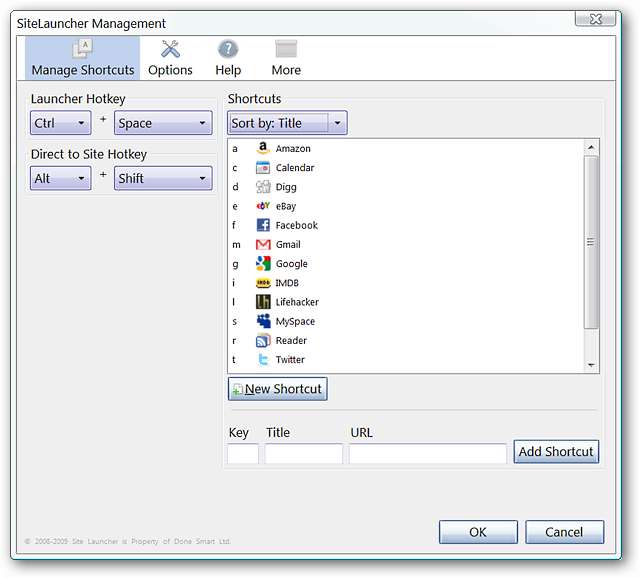
Realice los cambios que desee sobre el comportamiento de SiteLauncher, la "Apariencia" y los "Efectos". Puede experimentar con la apariencia y los efectos para hacer que SiteLauncher coincida muy bien con el tema de su navegador actual si lo desea.
En la esquina inferior derecha podrá acceder a los "Ajustes avanzados" ...
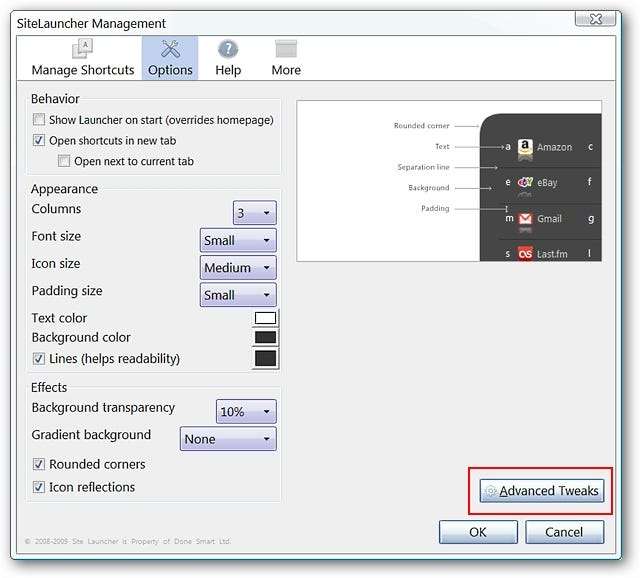
Estos son los "Ajustes avanzados" para SiteLauncher. Puede volver a las "Opciones principales" utilizando el botón en la esquina inferior derecha.
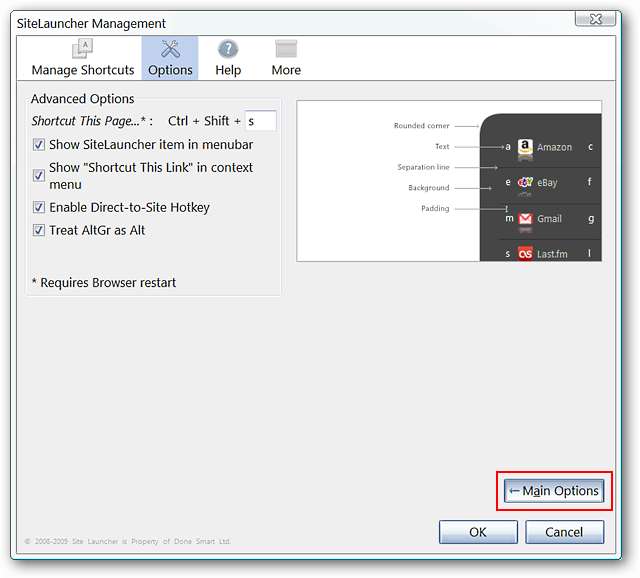
La “Sección de ayuda” tiene más información sobre las combinaciones de teclas de acceso rápido que se utilizan para activar SiteLauncher y los enlaces de acceso directo que le ha agregado.
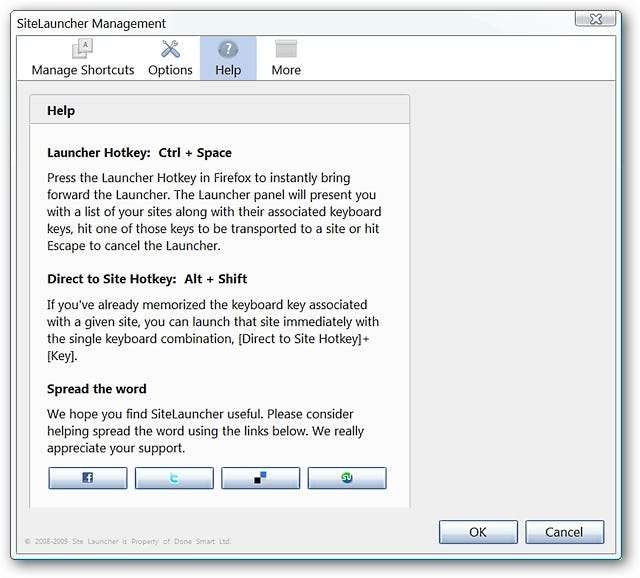
También puede habilitar o deshabilitar opciones / funciones visuales adicionales en SiteLauncher, como la agrupación de enlaces relacionados, la compatibilidad con el mouse y los íconos personalizados. Tenga en cuenta que también hay una opción para importar y exportar su configuración ...
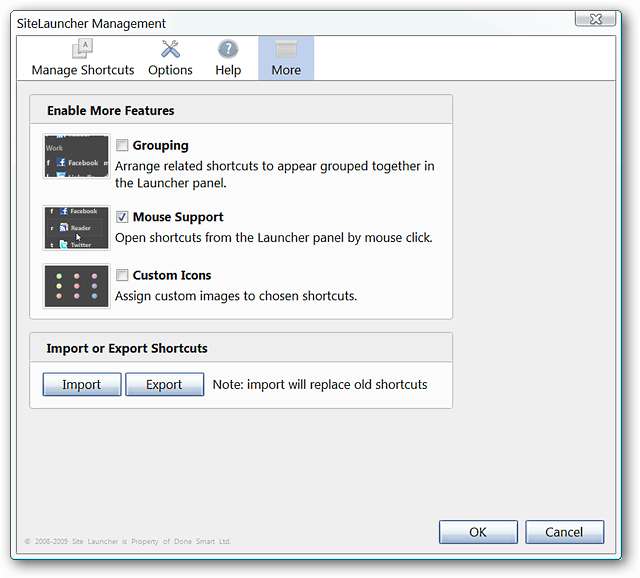
SiteLauncher en acción
Así es como se veía SiteLauncher en nuestro navegador de ejemplo después de algunos cambios y modificaciones en la "Configuración". Cambiamos la combinación de teclas de acceso rápido, los sitios web enumerados, los activadores de teclas de acceso rápido, el tamaño del texto y el relleno para personalizarlo.
Nota: También puede usar su mouse para hacer clic en los "enlaces" en la ventana de SiteLauncher.
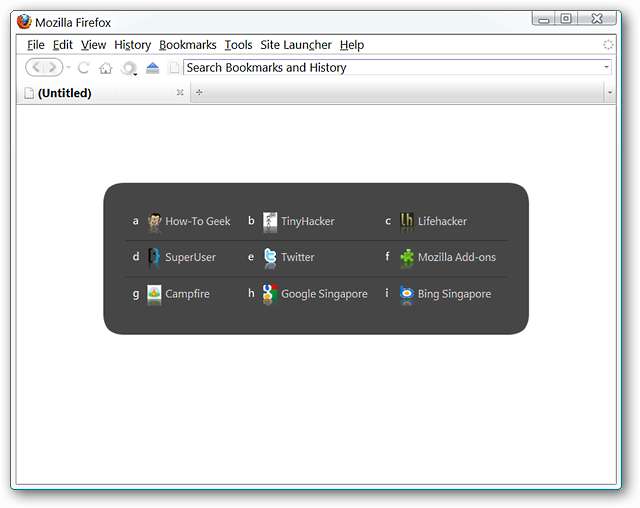
Si lo prefiere, puede utilizar el botón de la barra de herramientas para acceder a SiteLauncher ... simplemente haga clic para activarlo. Tenga en cuenta que el botón de la barra de herramientas se agrega automáticamente después de instalar la extensión y se puede eliminar fácilmente usando la "Ventana Personalizar barra de herramientas".
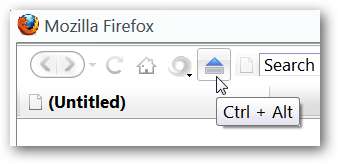
Este es el menú adicional que se agregará a su "Barra de herramientas de menú". Puede desactivarlo en la "Configuración" (consulte "Ajustes avanzados" más arriba).
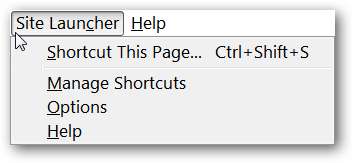
Conclusión
Si te encanta ser un ninja del teclado y quieres expandirlo para navegar por una lista personalizada de sitios web en Firefox, definitivamente disfrutarás usando esta extensión.
Enlaces
Descargue la extensión SiteLauncher (complementos de Mozilla)
Descargue la extensión SiteLauncher (página de inicio de la extensión)







